Apple TV может быстро стать центральным элементом ваших домашних развлечений, поэтому если что-то на нем не работает должным образом, это расстраивает.
Но если вы перепробовали все руководства по устранению неполадок, которые смогли найти, и по-прежнему испытываете проблемы, лучшим решением может быть простое восстановление заводских настроек Apple TV. Затем Apple TV загрузит самое последнее обновление программного обеспечения и установит его на устройство.
Восстановление AppleTV
Приведенные ниже шаги помогут восстановить заводские настройки Apple TV, после чего Apple TV загрузит последнее обновление программного обеспечения. Это удалит любую информацию, которую вы ввели на устройстве, такую как ваш Apple ID, данные для входа в Netflix и любые дополнительные настройки, которые вы могли сделать.
Шаг 1. Включите телевизор и переключите его на входной канал, к которому подключен Apple TV, затем нажмите и удерживайте кнопку «Меню» на Apple TV, чтобы перейти в главное меню.
Программы для Windows, мобильные приложения, игры — ВСЁ БЕСПЛАТНО, в нашем закрытом телеграмм канале — Подписывайтесь:)
Шаг 2: Выберите Настройки вариант из главного меню.
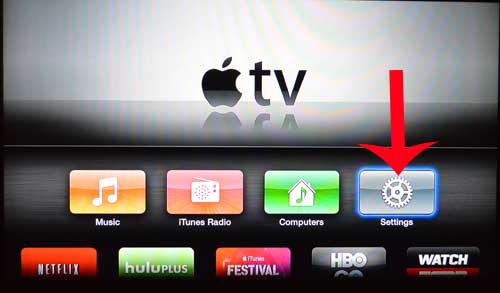
Шаг 2: Выберите Общий опция в верхней части экрана.
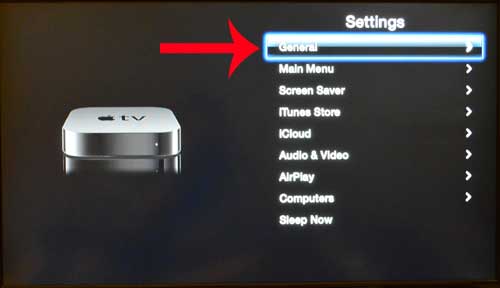
Шаг 3: прокрутите вниз и выберите Перезагрузить вариант в нижней части меню.
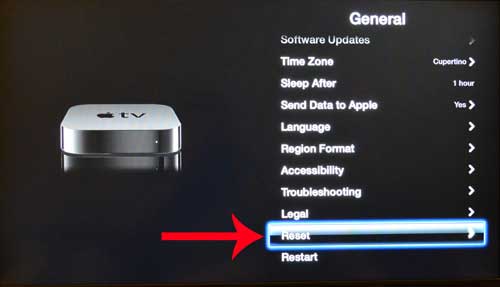
Шаг 4: Выберите Восстановить вариант из этого меню.
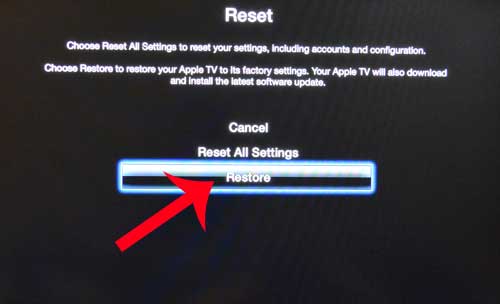
Шаг 5: Выберите Восстановить еще раз, чтобы подтвердить свой выбор, после чего на Apple TV начнутся шаги восстановления.
Завершение процесса может занять значительное время, так как вашему Apple TV также потребуется загрузить и установить последнее обновление программного обеспечения.
Теперь, когда вы знаете, как восстановить заводские настройки Apple TV, вы сможете использовать эту опцию, если вы продаете свое устройство или если у вас возникла проблема и вы хотите выполнить это действие в качестве шага по устранению неполадок.
Вы ищете способ просто перезагрузить Apple TV? Эта статья покажет вам, как перезагрузить устройство, если что-то не работает должным образом.
Связанный
Программы для Windows, мобильные приложения, игры — ВСЁ БЕСПЛАТНО, в нашем закрытом телеграмм канале — Подписывайтесь:)
Источник: autotak.ru
Как восстановить Apple TV?
У нас есть 20 ответов на вопрос Как восстановить Apple TV? Скорее всего, этого будет достаточно, чтобы вы получили ответ на ваш вопрос.
- Как восстановить пароль Apple TV?
- Как активировать Apple TV?
- Как восстановить Apple TV? Ответы пользователей
- Как восстановить Apple TV? Видео-ответы
Отвечает Слава Рогачев
Отключите шнур питания и кабели HDMI от Apple TV. Подключите кабель USB-C (продается отдельно) одним концом к Apple TV, а другим — к компьютеру. На компьютере откройте Finder, выберите Apple TV в боковом меню, а затем выберите команду «Восстановить».
«Войти на этом телевизоре»: с помощью пульта ДУ телевизора выполните вход вручную с использованием идентификатора Apple ID и завершите настройку. Откройте приложение Apple TV или Apple TV+.
Если устройство Apple TV перестает отвечать во время настройки, отключите его от источника питания, а затем подключите снова. Если во время настройки не удается вернуться на предыдущий экран, попробуйте подключить Apple TV к другой сети Wi-Fi, например с помощью телефона в режиме модема.
В некоторых странах и регионах можно войти на Apple TV в систему поставщика телевизионных или кабельных услуг для просмотра телешоу и фильмов, входящих в подписку . Включите функцию «Один экран «Домой»» для синхронизации экрана «Домой» и приложений на всех устройствах Apple TV.
Чтобы автоматически добавить на Apple TV свой идентификатор Apple ID и настройки Wi-Fi, выберите «Настроить устройством». Затем разблокируйте устройство iOS, поднесите его к Apple TV и следуйте инструкциям на экране устройства iOS и Apple TV. Если вы не хотите использовать для настройки Apple TV устройство iOS, выберите «Настроить вручную».
Как восстановить пароль Apple TV?
Перейдите в раздел «Настройки» > «Основные» > «Сброс». Выберите один из следующих вариантов. «Сбросить все настройки»: выполняется сброс всех настроек, включая настройки учетных записей. «Восстановление»: восстанавливаются заводские настройки Apple TV и устанавливаются обновления программного обеспечения.
Как активировать Apple TV?
Настройка Apple TVПодсоедините один конец кабеля HDMI к разъему HDMI на Apple TV, затем подключите другой конец кабеля к разъему HDMI на телевизоре.Подсоедините один конец шнура питания к разъему питания на Apple TV, а другой конец — к розетке.Включите телевизор, затем выберите вход HDMI, подключенный к Apple TV.
Источник: querybase.ru
Apple TV не может войти в систему? Попробуйте эти 2 простых решения • MacTips

Для решения различных проблем Mac мы рекомендуем Стиральную машину X9:
Многие ошибки и проблемы вызваны загроможденной системой. Очистит и оптимизирует вашу систему. Загрузите его сейчас и сделайте свою Mac OS быстрее всего за три простых шага:
- Скачайте и установите стиральную машину X9 .
- Подождите, пока он запустит автоматическое сканирование для поиска проблем с Mac OS.
- Нажмите Чистый избавиться от всех возможных неприятностей.
- Стиральная машина X9 скачана 0 читатели в этом месяце.
Apple TV великолепен, но многие пользователи сообщили, что Apple TV не может войти в систему. Это может быть большой проблемой, так как вы не сможете наслаждаться любым мультимедийным контентом. Однако есть способ решить эту проблему раз и навсегда.
Что делать, если мой Apple TV не может войти в систему?
Перезагрузите и перезагрузите Apple TV

Если Apple TV не может войти в систему, возможно, вы сможете решить проблему, просто перезапустив Apple TV. Для этого выполните следующие действия:
- На Apple TV перейдите в Настройки> Общие> Перезагрузить.
- После перезапуска Apple TV проверьте, сохраняется ли проблема.
- Если проблема не исчезла, отключите все кабели от Apple TV и подключите их через 30 секунд.
Кроме того, вы можете попробовать перезапустить маршрутизатор. Просто нажмите на нем кнопку питания, подождите 30 секунд и снова включите.
Если проблема не исчезла, перезагрузите Apple TV, выполнив следующие действия:
- На Apple TV перейдите в Настройки> Общий сброс> Сбросить все настройки.
- Проверьте, сохраняется ли проблема.
- Если это так, перейдите к Настройки> Общие> Сброс> Восстановить.
- Войдите в iTunes на другом устройстве
Если Apple TV не может войти в систему, вы можете решить проблему, просто войдя в iTunes на другом устройстве. Немногие пользователи сообщили, что они решили проблему, просто выполнив вход в iTunes на своем компьютере и оставаясь в нем.
Кроме того, вы можете загрузить удаленное приложение Apple TV на свое устройство iOS и использовать его для подключения к Apple TV. После этого просто войдите в iTunes через приложение iOS, и проблема должна быть решена.
Apple TV не распознает мой пароль
1. Введите проверочный код вместе с паролем

Эта проблема может возникнуть на старых моделях Apple TV, особенно если вы используете двухфакторную аутентификацию. Чтобы устранить проблему, вам необходимо сделать следующее:
- На Apple TV введите свой пароль, но пока не пытайтесь войти в систему.
- На устройстве iOS перейдите в Настройки> iCloud> ваш iCloud> Пароль и безопасность> Получить код подтверждения.
- Теперь введите верификацию сразу после пароля на вашем Apple TV.
Примечание: Формат вашего пароля на Apple TV должен быть пароль123456 где пароль — это ваш фактический пароль, а массив чисел — это код подтверждения.
2. Отключить двухфакторную аутентификацию

Если Apple TV не распознает ваш пароль, вы можете решить проблему, просто отключив двухфакторную аутентификацию. Это может быть не лучшим решением, потому что вы оставляете свою учетную запись Apple ID менее защищенной, но это надежный обходной путь, если другие решения не помогли решить вашу проблему.
В сегодняшнем руководстве мы рассмотрели некоторые из наиболее полезных решений, которые можно использовать, если Apple TV не может войти в систему. Если вы нашли наши решения полезными, сообщите нам об этом в комментариях ниже.
Часто задаваемые вопросы: узнайте больше о проблемах Apple TV
Apple TV позволяет транслировать музыку, фильмы и другие развлечения, не выходя из дома, без громоздкого оборудования.
- Есть ли что-нибудь бесплатное на Apple TV?
На данный момент различные поставщики контента предлагают хороший выбор бесплатных телешоу и фильмов.
Если вы используете Apple TV с подпиской HBO, вы можете бесплатно получить доступ к контенту в течение первых 30 дней в качестве бесплатной пробной версии.

По-прежнему возникают проблемы с Mac OS?
Исправьте их с помощью этого инструмента:
- Скачайте и установите сейчас Стиральная машина X9 с официального сайта
- Подождите, пока запустится автоматическое сканирование, и определите проблемы.
- Нажмите Чистый чтобы начать оптимизацию вашей Mac OS для лучшего опыта.
Restoro был загружен 0 читатели в этом месяце.

Исправлено: OneDrive не синхронизируется на Mac Проблемы с синхронизацией исправить проблемы с Mac
Когда дело доходит до облачного хранилища, OneDrive является одной из наиболее часто используемых платформ облачного хранилища на рынке.Могут возникнуть проблемы с OneDrive, и многие пользователи с.

ITunes не может проверить подлинность сервера? Исправьте это быстро • MacTips исправить проблемы с Mac
Если ваш iTunes показывает вам это сообщение об ошибке, вы не сможете использовать его на полную мощность.Чтобы решить эту проблему, измените настройки сертификата, удалите сертификаты Verisign и с.

Ваш iCloud не загружается на Mac? Вот как это исправить • MacTips исправить проблемы с Mac
Если ваше приложение iCloud не загружает данные на ваш Mac, это может вызвать у вас сильный стресс. У нас есть решение этой проблемы.Чтобы начать процесс устранения этой проблемы, вам следует подож.
Источник: koroglutech.com